Zuschlagsartikel
Als Zuschlagsartikel enthalten in - Bei Zuschlagsartikeln erscheint in der Baumstruktur der Eintrag Als Zuschlagsartikel enthalten in. Hier werden dann im rechten Maskenbereich alle Artikel angezeigt, denen dieser als Zuschlagsartikel zugeordnet ist.
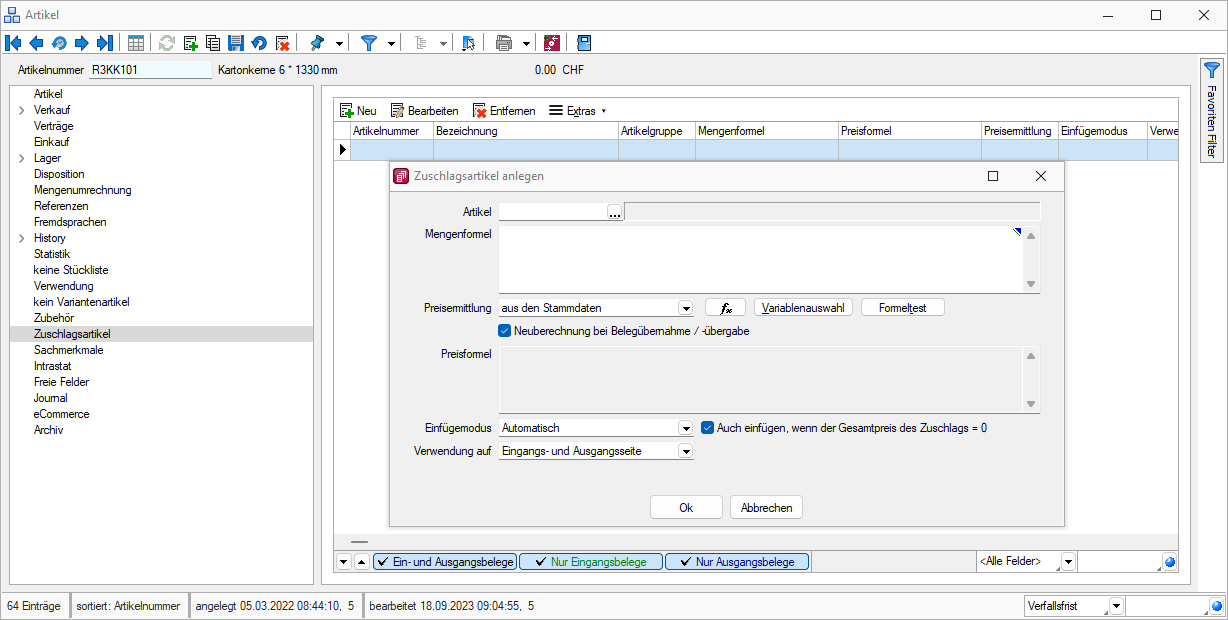
Abbildung 15.1023: Zuschlagsartikel
Wählen Sie  für Zuschlagsartikel anlegen.
für Zuschlagsartikel anlegen.
Artikel - Wählen Sie im Feld Artikel den Zuschlagsartikel aus. Es können nur normale Artikel als Zuschlagsartikel verwendet werden. Stücklisten, Varianten, Ausschussartikel, Abschlagsartikel, Versandartikel und Gutscheinartikel sind nicht zulässig.
Für Ausschussartikel, Abschlagsartikel, Versandartikel und Gutscheinartikel können keine Zuschlagsartikel definiert werden.
Mengenformel - Im Feld Mengenformel legen Sie fest, welche Menge für den Zuschlagsartikel in den Belegen verwendet werden soll.
Es können sowohl feste Werte verwendet, als auch Formeln definiert werden,
wobei, ähnlich wie im Formulareditor, über den Schalter
 bzw. mit den Tastenkombinationen [Alt] + [F]
Datenfelder als Formelfelder ausgewählt werden können.
bzw. mit den Tastenkombinationen [Alt] + [F]
Datenfelder als Formelfelder ausgewählt werden können.
Beispiele
- Der Zuschlagsartikel soll im Beleg die gleiche Menge erhalten wie der Hauptartikel, dann wählen Sie den Platzhalter {Position.Menge} bzw. die Formel {Position.Menge}*{Position.Lagerfaktor}, wenn Sie mit abweichenden Mengeneinheiten oder Mengenumrechnungen arbeiten.
- Der Zuschlagsartikel soll im Beleg immer die Menge 1 haben, dann geben Sie im Feld Mengenformel eine 1 ein.
Preisermittlung - Wählen Sie hier die Art der Preisermittlung für den Zuschlagsartikel zwischen
- aus den Stammdaten - Es werden die Preise des Zuschlagsartikel, wie in den Artikelstammdaten erfasst, verwendet.
- über die Preisformel - Der Preis des Zuschlagsartikels wird beim Einfügen in den Beleg über die definierte Preisformel ermittelt.
Der Haken für Neuberechnung bei Belegübernahme / -übergabe ist standardmässig gesetzt. Durch ihn wird festgelegt, ob bei der Übergabe eines Beleges der Preis neu ermittelt werden soll oder nicht. In den Vorgabewerten kann eine Benutzervorgabe hinterlegt werden, um diese Funktion für neu angelegte Datensätze zu deaktivieren.
Preisformel - Bei gewählter Preisermittlung über die Preisformel können Sie feste
Werte bzw. eine Formelberechnung benutzen, wobei ebenfalls über den Schalter
 Datenfelder als Formelfelder ausgewählt werden können. Es
gilt dieselbe Syntax wie für die Mengenformel.
Datenfelder als Formelfelder ausgewählt werden können. Es
gilt dieselbe Syntax wie für die Mengenformel.
Beispiel
Der Einzelpreis für den Zuschlagsartikel soll 2,5% des Einzelpreises des
Hauptartikels betragen und auf 2 Nachkommastellen gerundet werden.
Dann müsste die Formeleingabe so lauten: rn2({Position.Einzelpreis}*2,5/100)
Über den Schalter Formeltest können Sie die definierten Mengen- und Preisformeln auf ihre Richtigkeit hin prüfen.
Erläuterungen zur Syntax der Eingaben in den Feldern Mengen- und Preisformel erhalten Sie unter Gestaltung Formelplatzhalter bzw. Verwendung von Operanden und Operatoren.
Einfügemodus - Für Zuschlagsartikel kann ein Einfügemodus festgelegt werden:
- Automatisch - fügt den Artikel ohne Nachfrage hinzu (Standardwert)
- Auf Nachfrage - öffnet einen Dialog in dem alle „Auf Nachfrage“ gestellten Artikel zur Auswahl angeboten werden
- Manuell - der Artikel kann nur über einen Menüaufruf eingefügt werden
Im Beleg steht im Menü Einstellungen und Zusatzfunktionen  die neue Funktion inkl. Tastenkombination Zuschlag einfügen (Alt+U) zur Verfügung. Die gewünschte Belegposition muss sich dazu im Bearbeitungsmodus befinden. Alle noch nicht im Beleg enthaltenden Zuschlagsartikel werden unabhängig vom Einfügemodus in diesem Dialog angeboten und können mit Mehrfachauswahl eingefügt werden. Der neue Menüeintrag kann auch über einen Toolboxschalter aufgerufen werden.
die neue Funktion inkl. Tastenkombination Zuschlag einfügen (Alt+U) zur Verfügung. Die gewünschte Belegposition muss sich dazu im Bearbeitungsmodus befinden. Alle noch nicht im Beleg enthaltenden Zuschlagsartikel werden unabhängig vom Einfügemodus in diesem Dialog angeboten und können mit Mehrfachauswahl eingefügt werden. Der neue Menüeintrag kann auch über einen Toolboxschalter aufgerufen werden.
Zuschlagsartikel (optional) nur einfügen, wenn Preis = 0 - Bei der Definition von Zuschlägen und Zubehör wurde der bisherige Einfügemodus "Immer" in "Automatisch" umbenannt. Bei Zuschlägen gibt es zu diesem Einfügemodus jetzt zusätzlich die Option "Auch einfügen, wenn der Gesamtpreis des Zuschlags = 0". Somit hat man über die Formeln die Möglichkeit zu beeinflussen, ob der Artikel eingefügt wird oder nicht.
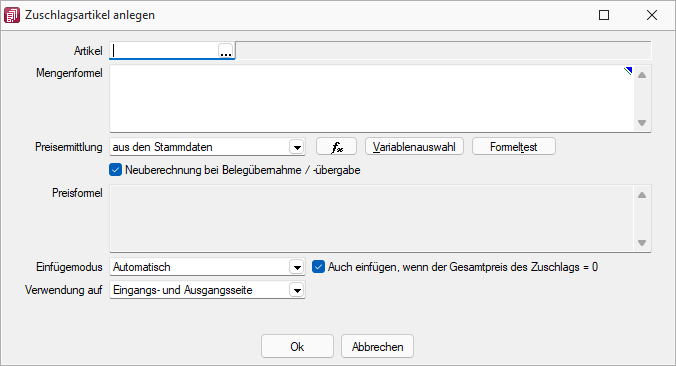
Abbildung 15.1024: Zuschlag auch einfügen, wenn Gesamtpreis 0
Verwendung auf - Hier können Sie bestimmen, für welche Belegseite der Zuschlagsartikel verwendet werden soll. Möglich ist die Verwendung auf der
- Eingangsseite (Einkaufsbelege)
- Ausgangsseite (Verkaufsbelege)
- Ein- und Ausgangsseite (Ein- und Verkaufsbelege)
In der Tabelle der zugeordneten
Zuschlagsartikel wird die Art der Verwendung farblich unterschiedlich
dargestellt. Mit den Schaltern
 am unteren Maskenrand können Sie die Reihenfolge einzelner Positionen innerhalb
der Tabelle verändern.
am unteren Maskenrand können Sie die Reihenfolge einzelner Positionen innerhalb
der Tabelle verändern.
Zuschlagsartikel bearbeiten - Wählen Sie  um Zuschlagsartikel zu bearbeiten.Bearbeiten Sie hier die zuvor angelegten Zuschlagsartikel.
um Zuschlagsartikel zu bearbeiten.Bearbeiten Sie hier die zuvor angelegten Zuschlagsartikel.
Neuberechnung von Zuschlagsartikeln bei Übergabe - Die Konfiguration von Zuschlagsartikeln wurde um die Option Neuberechnung bei Belegübergabe / -übernahme ergänzt. Über sie lässt sich steuern, ob bei einer Belegübernahme eine Neuberechnung des Zuschlagsartikels entsprechend der Preisermittlung / Preisformel erfolgt. Im deaktivierten Zustand erfolgt eine Neuberechnung erst durch Bearbeitung der Position (bzw. der Hauptposition) bzw. durch die bekannten Belegfunktionen zur Preisneuberechnung.

Abbildung 15.1025: Zuschlagsartikel bearbeiten
In der Tabelle der Zuschlagsartikel im Artikelstamm werden jetzt auch die Bezeichnung, der Zusatz und die Artikelgruppe des Zuschlagsartikels angezeigt.
Bereich Extrafelder
Dieser Bereich erscheint nur, wenn über Vorgabewerte
Extrafelder angelegt wurden.
Das Einfügen in diesen zusätzlichen Maskenbereich
erfolgt in allen Stammdaten, für die Extrafelder vorgesehen sind, gleich.
Werden in den Tabellen Zuschlagsartikel und Belegpositionen identische Extrafelder angelegt, werden die Daten aus den Extrafeldern der Tabelle Zuschlagsartartikel automatisch mit in die Extrafelder der Zuschlagsposition im Beleg übernommen.
Siehe auch:
Zuschlagsartikel
Zuschlagsartikel kopieren